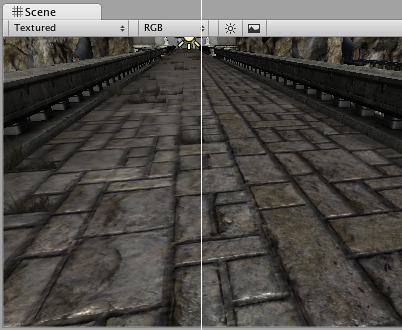2D текстуры
Textures bring your Meshes, Particles, and interfaces to life! They are image or movie files that you lay over or wrap around your objects. As they are so important, they have a lot of properties.
Шейдеры, которые вы используете для ваших объектов, ставят некоторые требования, для которых вам нужны определённые текстуры, но основной принцип заключается в том, что вы можете поместить любое изображения в ваш проект. Если он соответствует требованиям к размеру (указан ниже), он будет импортирован и оптимизирован для использования. Это распространяется и на многослойные .psd или .tiff файлы - они будут объединены при импорте, чтобы не занимать слишком много места. Учтите, что это объединение происходит внутри Unity и может быть отключено, таким образом, вы можете продолжать сохранять и импортировать ваши PSD файлы с раздельными слоями. Объединение не затрагивает сам файл.
Свойства
The Texture Inspector looks a bit different from most others:
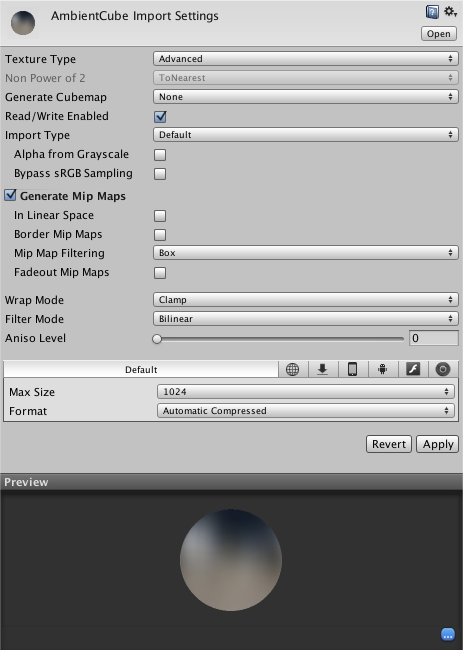
The inspector is split into two sections, the Texture Importer and the texture preview.
Texture Importer
Textures all come from image files in your Project Folder. How they are imported is specified by the Texture Importer. You change these by selecting the file texture in the Project View and modifying the Texture Importer in the Inspector.
The topmost item in the inspector is the Texture Type menu that allows you to select the type of texture you want to create from the source image file.
| Свойство: | Функция: | |
|---|---|---|
| Texture Type | Выбор этого пункта устанавливает базовые параметры, в зависимости от предназначения вашей текстуры. | |
| Texture | Это самый распространённый вариант для обычных текстур. | |
| Normal Map | Select this to turn the color channels into a format suitable for real-time normal mapping. See the Details section at the end of the page. | |
| Editor GUI | Используйте этот вариант, если собираетесь использовать вашу текстуру для интерфейса. | |
| Sprite (2D and UI) | This must be selected if your texture will be used in a 2D game as a Sprite. | |
| Cubemap | Cubemap, often used to create reflections. See Cubemap Textures for more info. | |
| Cookie | Этот вариант настроит вашу текстуру для использования в виде Cookie для источников освещения. | |
| Advanced | Выберите этот вариант, если хотите задать особые параметры для вашей текстуры и хотите получить полный контроль над текстурой. | |
Texture
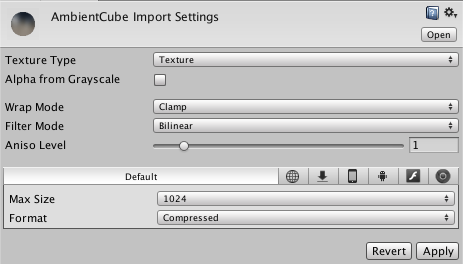
| Свойство: | Функция: | |
|---|---|---|
| Alpha From Grayscale | If enabled, an alpha transparency channel will be generated by the image’s existing values of light and dark. | |
| Wrap Mode | Отвечает за поведение текстуры при тайлинге: | |
| Repeat | Текстура повторят (тайлит) саму себя | |
| Clamp | Края текстуры растягиваются | |
| Filter Mode | Отвечает за то, как текстура фильтруется, если её растянуло при 3D трансформациях: | |
| Point | Вблизи текстура становится более пиксельной | |
| Bilinear | Вблизи текстура становится более размытой | |
| Trilinear | Как и Bilinear, но текстура также размывается и на разных мип уровнях | |
| Aniso Level | Увеличивает качество текстуры, при обзоре под большим углом. Хорошо подходит для пола и текстур земли. См. раздел Детали в конце страницы. | |
Normal map
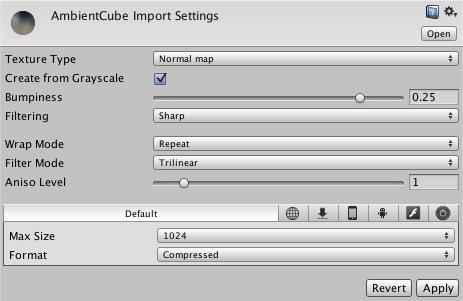
| Свойство: | Функция: |
|---|---|
| Create from Greyscale | Если включено, то опции рельефности и фильтрования будут показаны. |
| Bumpiness | Контролирует значение рельефности. |
| Filtering | Определяет, как рассчитывается рельефность: |
| Smooth | Генерирует достаточно гладкие карты нормалей. |
| Sharp | Также известно как Sobel-фильтр. Он генерирует карты нормалей, которые более резкие, нежели стандартные. |
| Wrap Mode | Отвечает за поведение текстуры при тайлинге: |
| Repeat | Текстура повторят (тайлит) саму себя |
| Clamp | Края текстуры растягиваются |
| Filter Mode | Отвечает за то, как текстура фильтруется, если её растянуло при 3D трансформациях: |
| Point | Вблизи текстура становится более пиксельной |
| Bilinear | Вблизи текстура становится более размытой |
| Trilinear | Как и Bilinear, но текстура также размывается и на разных мип уровнях |
| Aniso Level | Увеличивает качество текстуры, при обзоре под большим углом. Хорошо подходит для пола и текстур земли. См. раздел Детали в конце страницы. |
Editor GUI
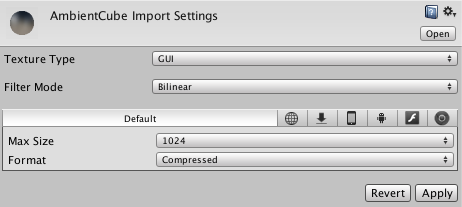
| Свойство: | Функция: |
|---|---|
| Filter Mode | Отвечает за то, как текстура фильтруется, если её растянуло при 3D трансформациях: |
| Point | Вблизи текстура становится более пиксельной |
| Bilinear | Вблизи текстура становится более размытой |
| Trilinear | Как и Bilinear, но текстура также размывается и на разных мип уровнях |
Sprite (2D and UI)
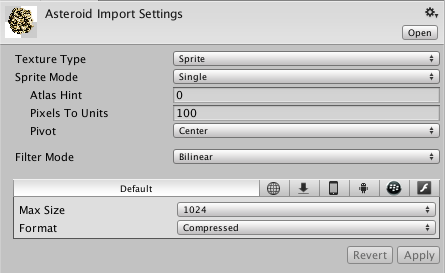
| Свойство: | Функция: |
|---|---|
| Sprite mode | Отвечает за то, как спрайтовая графика будет извлекаться из изображения. |
| Single | Спрайтовое изображение будет использоваться как единое. |
| Multiple | Несколько раздельных спрайтов(например, кадры анимации или раздельные элементы спрайта, которые принадлежат одному игровому персонажу) будут храниться в одном и том же изображении. |
| Packing Tag | Имя опционального атласа спрайта в который эта текстура должна быть запакована. |
| Pixels To Units | Количество пикселей ширины/высоты в изображении спрайта, которые будут соответствовать одной единицы расстояния в мировом пространстве. |
| Pivot | Точка на изображении, где определяется центр местной системы координат спрайта (центр, сверху-слева и т.д.). |
| Filter Mode | Отвечает за способ фильтрации текстуры, когда она растягивается при трансформациях: |
| Point | Вблизи текстура становится более пиксельной |
| Bilinear | Вблизи текстура становится более размытой |
| Trilinear | Как и Bilinear, но текстура также размывается и на разных мип уровнях |
Cursor
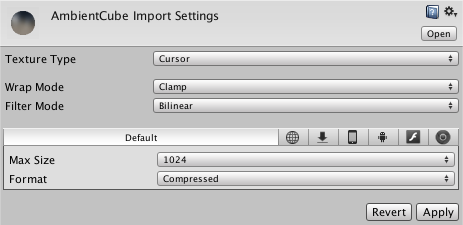
| Свойство: | Функция: |
|---|---|
| Wrap Mode | Отвечает за поведение текстуры при тайлинге: |
| Repeat | Текстура повторят (тайлит) саму себя |
| Clamp | Края текстуры растягиваются |
| Filter Mode | Отвечает за то, как текстура фильтруется, если её растянуло при 3D трансформациях: |
| Point | Вблизи текстура становится более пиксельной |
| Bilinear | Вблизи текстура становится более размытой |
| Trilinear | Как и Bilinear, но текстура также размывается и на разных мип уровнях |
Cubemap
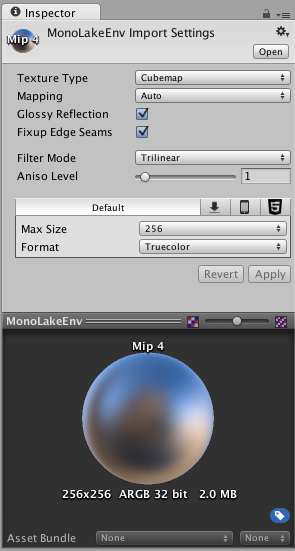
See Cubemap Textures page for more information on cubemap import settings.
Cookie
An interesting way to add a lot of visual detail to your scenes is to use Cookies - greyscale textures you use to control the precise look of in-game lighting. This is fantastic for making moving clouds and giving an impression of dense foliage. The Light page has more info on all this, but the main thing is that for textures to be usable for cookies you just need to set the Texture Type to Cookie.
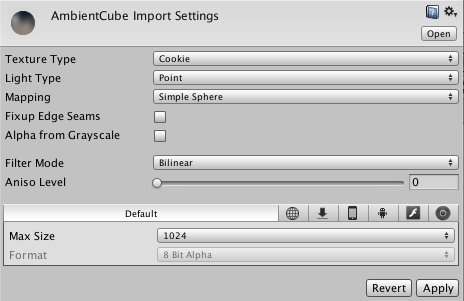
| Свойство: | Функция: |
|---|---|
| Light Type | Type of light that the texture will be applied to. (This can be Spotlight, Point or Directional lights). For Directional Lights this texture will tile, so in the texture inspector, you must set the Edge Mode to Repeat; for SpotLights You should keep the edges of your cookie texture solid black in order to get the proper effect. In the Texture Inspector, set the Edge Mode to Clamp. |
| Mapping | (Только для Point light) Опции для нанесения текстура на сферическую проекцию Point light источника. |
| Sphere Mapped | Наносит текстуру на сферический cubemap. |
| Cylindrical | Наносит текстуру на цилиндр, используйте его, когда хотите нанести отражения на объекты, подобные цилиндру. |
| Simple Sphere | Наносит текстуру на простую сферу, деформируя отражения, в то время как вы её вращаете. |
| Nice Sphere | Наносит текстуру на сферу, деформируя текстуру, когда вы вращаете сферу, но вы всё ещё сможете увидеть обёртку текстуры. |
| 6 Frames Layout | Текстура содержит 6 изображений собранных в один из стандартных раскладок для cubemap, крестом или последовательностью (+x -x +y -y +z -z) и изображения могут быть либо в горизонтальной, либо вертикальной ориентации. |
| Fixup edge seams | (Только для Point light) Удалят визуальные артефакты на краях стыка изображений. |
| Alpha from Greyscale | Если включено, то альфа-канал прозрачности будет генерироваться исходя из существующих значений света и темноты изображения. |
Lightmap
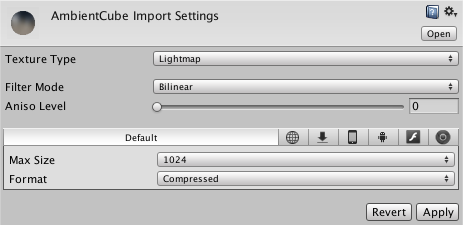
| Свойство: | Функция: |
|---|---|
| Filter Mode | Отвечает за то, как текстура фильтруется, если её растянуло при 3D трансформациях: |
| Point | Вблизи текстура становится более пиксельной |
| Bilinear | Вблизи текстура становится более размытой |
| Trilinear | Как и Bilinear, но текстура также размывается и на разных мип уровнях |
| Aniso Level | Увеличивает качество текстуры, при обзоре под большим углом. Хорошо подходит для пола и текстур земли. См. раздел Детали в конце страницы. |
Advanced
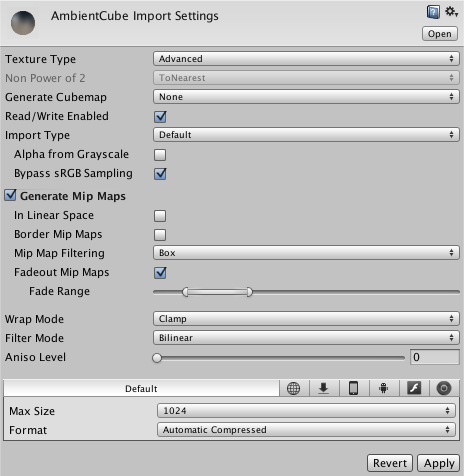
| Свойство: | Функция: |
|---|---|
| Non Power of 2 | Если размер текстуры не является степенью двойки, это будет определять поведение при масштабировании во время импорта. См. раздел “Детали” в конце страницы. |
| None | Размер текстуры останется неизменным. |
| To nearest | Во время импорта текстура будет масштабирована в ближайший размер являющийся степенью двойки. Например, текстуры размером 257x511 станут 256x512. Учтите, что PVRTC форматы требуют квадратные текстуры (ширина равна высоте), таким образом финальный размер будет увеличен до 512x512. |
| To larger | Во время импорта текстура будет масштабирована в ближайший размер являющийся степенью двойки. Например, текстуры размером 257x511 станут 512x512. |
| To smaller | Во время импорта текстура будет масштабирована в ближайший размер являющийся степенью двойки. Например, текстуры размером 257x511 станут 256х256. |
| Mapping | Should a Cubemap be generated from this texture? See Cubemap Textures page for more information. |
| Read/Write Enabled | Select this to enable access to the texture data from scripts (GetPixels, SetPixels and other Texture2D functions). Note however that a copy of the texture data will be made, doubling the amount of memory required for texture asset. Use only if absolutely necessary. This is only valid for uncompressed and DXT compressed textures, other types of compressed textures cannot be read from. Disabled by default. |
| Import Type | Способ интерпретации данных изображения. |
| Default | Стандартная текстура. |
| Normal Map | Текстура, которая считается Normal map (включает дополнительные опции) |
| Lightmap | Текстура, которая считается Lightmap (выключает дополнительные опции) |
| Alpha from grayscale | (Только в стандартном режиме) Генерирует альфа канал из информации о яркости из изображения. |
| Create from grayscale | (Только в режиме Normal map) Создаёт карту, основываясь на информации о яркости изображения. |
| Bypass sRGB sampling | (Только в режиме Default) Использует определённые цветовые значения из изображения, вместо компенсации гаммы (полезно, когда текстуры используются для интерфейса, или используются для расшифровки не графических данных) |
| Generate Mip Maps | Включите, чтобы активировать генерацию мип-мапов. Мап мапы - это уменьшенные версии текстуры, которые используются, когда на экране текстура представлена в очень маленьком размере. См. раздел “Детали” в конце страницы. |
| In Linear Space | Генерирует мип-мапы в линейном цветовом пространстве. |
| Border Mip Maps | Выберите, чтобы избежать просачивания цветов за пределы мипмапов низкого уровня. Используется для Light cookies (см. ниже). |
| Mip Map Filtering | Для оптимизации качества изображения доступно 2 способа фильтрации мип-мапов: |
| Box | Самый простой способ это затухание мипмапов - уровни мипов становятся глаже и глаже по мере уменьшения размера. |
| Kaiser | Алгоритм резкости Кайзера работает на мип-мапах по мере их уменьшения размера. Если на расстоянии текстуры слишком размытые, то попробуйте эту опцию. |
| Fade Out Mipmaps | Включите, чтобы мип-мапы плавно становились черно-белыми по прогрессу мип уровней. Это используется для Detail карт. Самый левый мип, это самый первый уровень мипа на переходе в серые цвета. Самый правый определяет мип уровень, где текстура будет полностью выцветшей. |
| Wrap Mode | Отвечает за поведение текстуры при тайлинге: |
| Repeat | Текстура повторят (тайлит) саму себя |
| Clamp | Края текстуры растягиваются |
| Filter Mode | Отвечает за то, как текстура фильтруется, если её растянуло при 3D трансформациях: |
| Point | Вблизи текстура становится более пиксельной |
| Bilinear | Вблизи текстура становится более размытой |
| Trilinear | Как и Bilinear, но текстура также размывается и на разных мип уровнях |
| Aniso Level | Увеличивает качество текстуры, при обзоре под большим углом. Хорошо подходит для пола и текстур земли. См. раздел Детали в конце страницы. |
Per-Platform Overrides
Когда вы собираете игру для разных платформ, вам следует подумать о разрешении текстур для целевой платформы, размере и качестве. Вы можете установить стандартные настройки и затем их изменить под определённую платформу.
The general settings are covered below. Settings specific to a platform can be found separately in the platform’s own manual section.
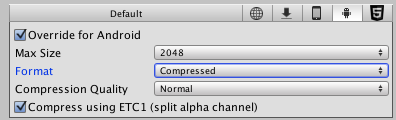
| Свойство: | Функция: |
|---|---|
| Max Texture Size | Максимальный размер импортированной текстуры. Художники, зачастую, предпочитают работать с огромными текстурами - уменьшите текстуру до подходящих размеров. |
| Texture Format | Какое внутреннее представление используется для текстуры. Это компромисс между размером и качеством. В примерах ниже мы покажем финальный размер внутриигровой текстуры размером 256х256: |
| Compressed | Сжатая RGB текстура. Это наиболее часто встречающийся формат для Diffuse-текстур. 4 бита на пиксель (32 КБ для 256x256 текстуры). |
| 16 bit | Truecolor низкого качества. Имеет 16 уровней красного, зелёного, синего и альфы. |
| Truecolor | Truecolor высшего качества. 256 КБ на 256x256 текстуру. |
| Crunched | Crunch is a lossy compression format on top of DXTR texture compression. Textures will be converted to DXT when uploading the GPU at runtime. Crunch compression helps achieving the lowest possible size footprint on disk and for downloads. Crunch textures can take very long to compress, but decompression at runtime is very fast. |
| Compression Quality | When using Crunch texture compression, you will see a slider to adjust the quality. A higher compression quality means larger textures and longer compression times. |
If you have set the Texture Type to Advanced then the Texture Format has different values.
| Свойство: | Функция: |
|---|---|
| Texture Format | Какое внутреннее представление используется для текстуры. Это компромисс между размером и качеством. В примерах ниже мы покажем финальный размер внутриигровой текстуры размером 256х256: |
| RGB Compressed DXT1 | Сжатая RGB текстура. Это наиболее часто встречающийся формат для Diffuse-текстур. 4 бита на пиксель (32 КБ для 256x256 текстуры). |
| RGBA Compressed DXT5 | Сжатая RGB текстура. Это главный формат для Diffuse и Specular текстур. 1 byte/пиксель (64 КБ для 256x256 текстуры). |
| RGB 16 bit | 65 тысяч цветов без альфа канала. Сжатые DXT форматы используют меньше памяти и обычно выглядят лучше (128 КБ для 256х256 текстуры). |
| RGB 24 bit | Truecolor, но без альфа канала (192 КБ для 256х256 текстуры). |
| Alpha 8 bit | Альфа канал высокого качества, но без цветов (64 КБ для 256х256 текстуры). |
| RGBA 16 bit | Truecolor низкого качества. Имеет 16 уровней красного, зелёного, синего и альфы. Сжатые DXT форматы используют меньше памяти и обычно выглядят лучше (128 КБ для 256х256 текстуры). |
| RGBA 32 bit | Truecolor with alpha - this is the highest quality. At 256 KB for a 256x256 texture, this one is expensive. Most of the time, DXT5 offers sufficient quality at a much smaller size. The main way this is used is for normal maps, as DXT compression there often carries a visible quality loss. |
| RGB Crunched DXT1 | DXT1 compression with crunch post-compression for small sizes on disk. |
| RGB Crunched DXT5 | DXT5 compression with crunch post-compression for small sizes on disk. |
Import Details
Поддерживаемые форматы
Unity can read the following file formats: PSD, TIFF, JPG, TGA, PNG, GIF, BMP, IFF, PICT. It should be noted that Unity can import multi-layer PSD and TIFF files just fine. They are flattened automatically on import but the layers are maintained in the assets themselves, so you don’t lose any of your work when using these file types natively. This is important as it allows you to just have one copy of your textures that you can use from Photoshop, through your 3D modelling app and into Unity.
Размеры текстур
Ideally texture sizes should be powers of two on the sides. These sizes are as follows: 2, 4, 8, 16, 32, 64, 128, 256, 512, 1024, 2048 etc. pixels. The textures do not have to be square, i.e. width can be different from height. Note that each platform may impose maximum texture sizes. See Android and iOS. For DirectX the maximum texture sizes for different feature levels are:
| DX feature level: | Maximum texture sizes: |
|---|---|
| 9.1 | 2048 |
| 9.2 | 2048 |
| 9.3 | 4096 |
| 10.0 | 8192 |
| 10.1 | 8192 |
| 11.0 | 16384 |
Note: The texture importer currently only allows you to choose sizes up to 8K.
It is possible to use other (non power of two - “NPOT”) texture sizes with Unity. Non power of two texture sizes generally take slightly more memory and might be slower to read by the GPU, so for performance it’s best to use power of two sizes whenever you can. If the platform or GPU does not support NPOT texture sizes, then Unity will scale and pad the texture up to next power of two size, which will use even more memory and make loading slower (in practice, this can happen on some older mobile devices). In general you’d want to use non power of two sizes only for GUI purposes.
Non power of two texture assets can be scaled up at import time using the Non Power of 2 option in the advanced texture type in the import settings.
UV Mapping
When mapping a 2D texture onto a 3D model, some sort of wrapping is done. This is called UV mapping and is done in your 3D modelling app. Inside Unity, you can scale and move the texture using Materials. Scaling normal & detail maps is especially useful.
Mip Maps
Mim Maps (мип-мипы) - список уменьшающихся по прогрессии версий изображения, используемые для оптимизации производительности в реальном времени при работе с 3D движками. Объекты, расположенные далеко от камеры, используют уменьшенные версии текстур. Использование мип мапов требует на 33% больше памяти, но если их не использовать, то тогда может быть сильное падение производительности. Вас всегда следует использовать мипмапы для внутриигровых текстур; единственные исключения - текстуры, которые никогда не будут маленькими на экране (например, GUI текстуры).
Normal Maps (карты нормалей)
Карты нормалей используются для шейдеров с их использованием, чтобы у низкополигональных моделей создать эффект, что они содержат больше деталей. Unity использует карты нормалей закодированными в виде RGB изображения. У вас также есть вариант генерации карты нормалей из черно-белой карты высот изображения.
Detail Maps (карты деталей)
If you want to make a terrain, you normally use your main texture to show where there are areas of grass, rocks sand, etc. If your terrain has a decent size, it will end up very blurry. Detail textures hide this fact by fading in small details as your main texture gets up close.
При рисовании Detail текстур, нейтральный серый - невидимый, белый - делает текстуру в 2 раза ярче, а чёрный делает текстуру полностью чёрной.
The Secondary Maps (Detail Maps) and Detail Mask page describes this in more details.
Reflections (Cube Maps)
If you want to use texture for reflection maps (e.g. use it in Reflection Probes or a cubemapped Skybox), pick Cubemap import type. See Cubemap Textures page for more information.
Anisotropic filtering (Анизотропная фильтрация)
Анизотропная фильтрация увеличивает качество текстуры видимой под высоким углом, немного увеличивая нагрузку рендеринга (нагрузка полностью идёт на видеокарту). Обычно увеличение уровня анизотропии является неплохой идеей для текстур земли и пола. В меню Quality Settings анизотропную фильтрацию можно применить ко всем текстурами или полностью отключить её.